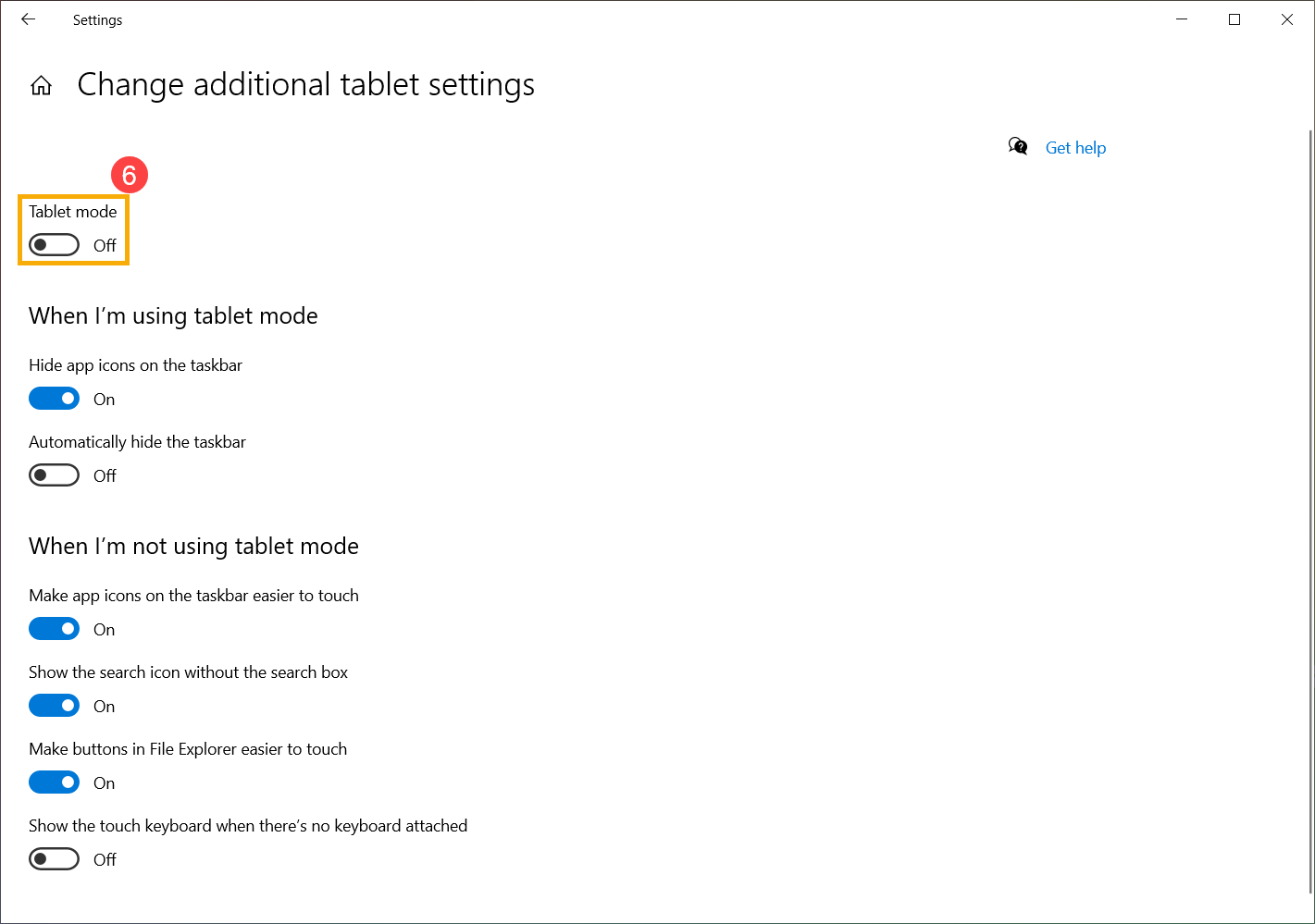Gerelateerde onderwerpen
[Windows 11/10] How to Switch Between Tablet Mode and Desktop Mode
Tabletmodus is een Windows-functie waarmee uw apparaat kan overschakelen tussen de tabletmodus en de traditionele desktopinterface. Door het uiterlijk en gedrag van applicaties en de Windows-shell te optimaliseren op basis van fysieke grootte en gebruikersvoorkeuren, biedt de tabletmodus functies zoals het aanpassen van de grootte van Start over het hele scherm voor meeslepende ervaringen, het sluiten van apps door vanaf de bovenrand naar beneden te vegen en het aanpassen van de taakbalk voor meer tabletvriendelijke navigatie naast onder meer een gewijzigde statusbalk. Voor een meer gedetailleerde introductie tot de tabletmodus raadpleegt u Officiële Windows-documentatie van Microsoft.
Opmerking: Windows 11 heeft de handmatige schakelaar voor de tabletmodus verwijderd. Bij gebruik van converteerbare, flip- en afneembare apparaten schakelt het systeem automatisch over naar de tabletmodus wanneer het toetsenbord wordt aangesloten/losgekoppeld of het scherm wordt gedraaid.
Bureaubladmodus
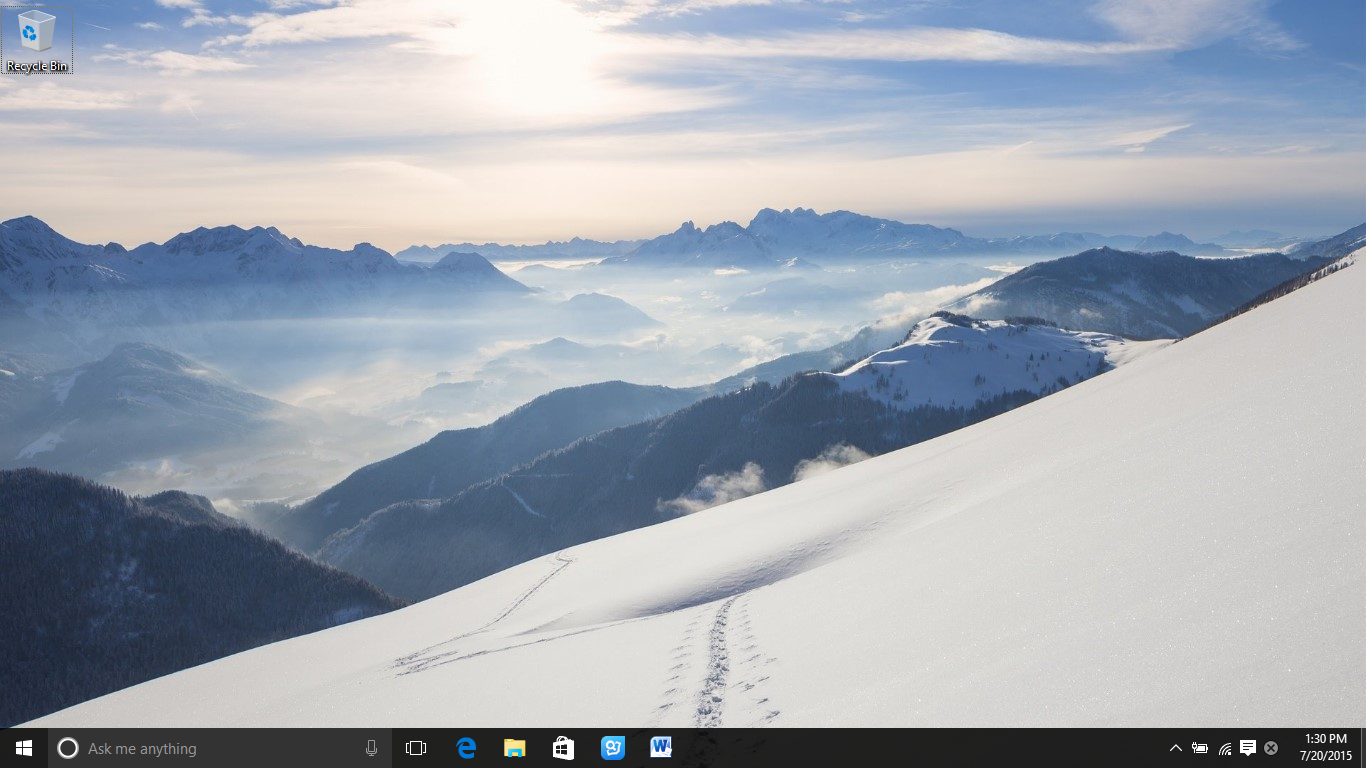
Tabelmodus
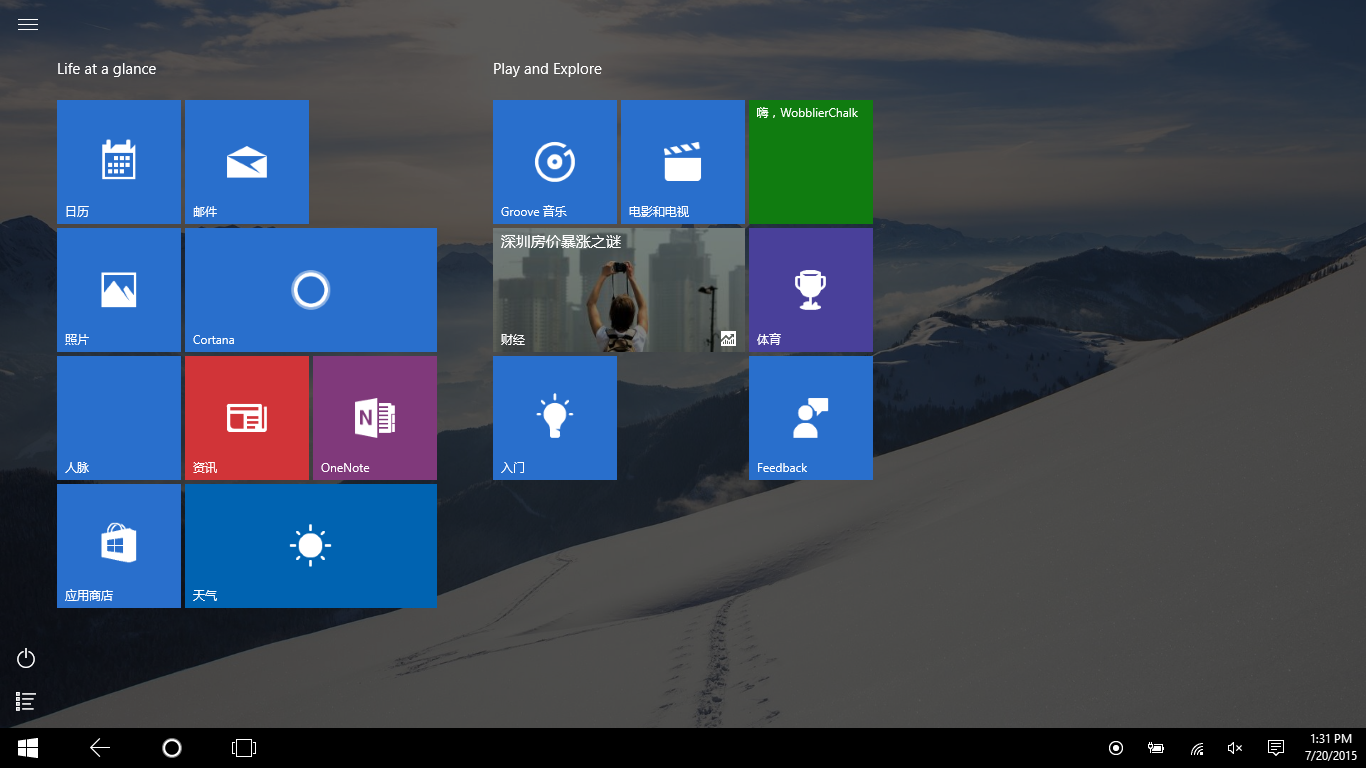
Handmatig overschakelen naar de tabletmodus op Windows 10-apparaten
Methode 1: De tabletmodus wijzigen via het Actiecentrum
Klik op het Action Center-pictogram in de rechterbenedenhoek van het scherm①< en klik vervolgens op het Tabletmoduspictogram② om te schakelen tussen tabletmodus en desktopmodus.
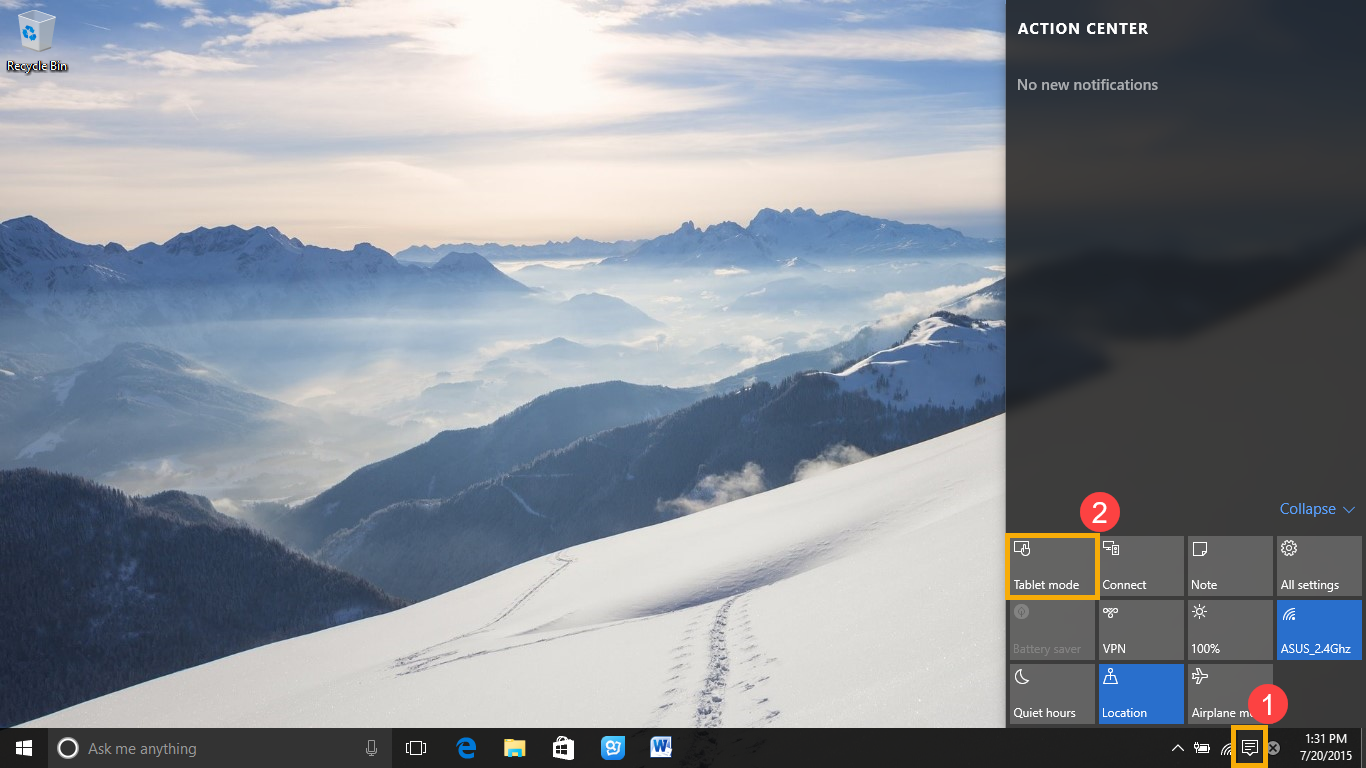
Methode 2: Tabletmodus wijzigen in Windows-instellingen
- Klik op het [Start] pictogram
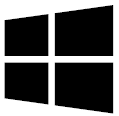 op de taakbalk① en klik vervolgens op [Instellingen]
op de taakbalk① en klik vervolgens op [Instellingen] ②.
②. 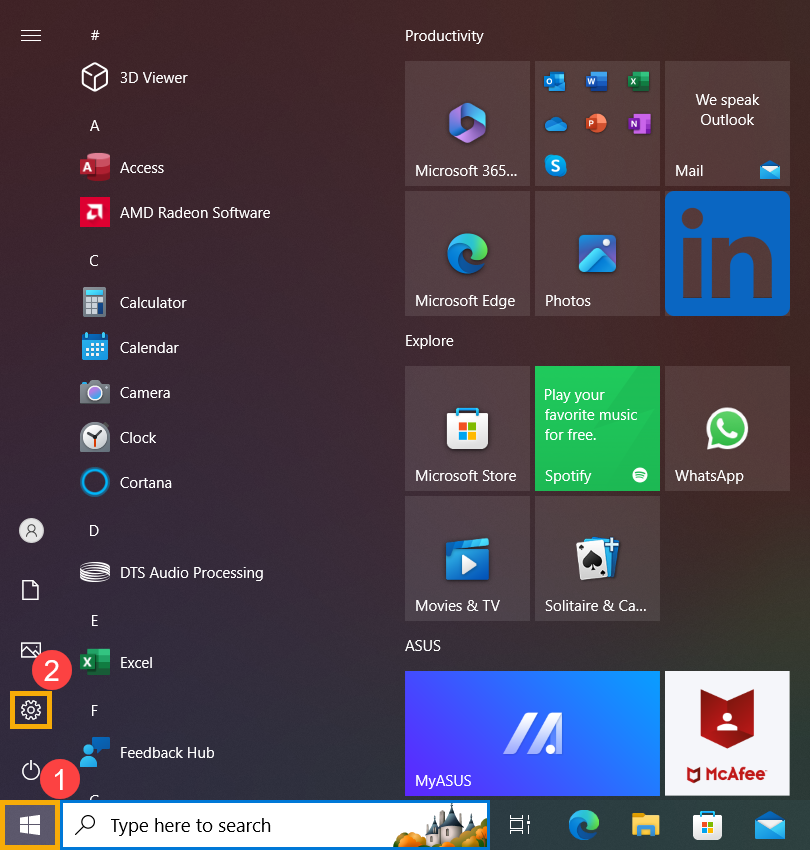
- Klik in Instellingen op [Systeem]③.
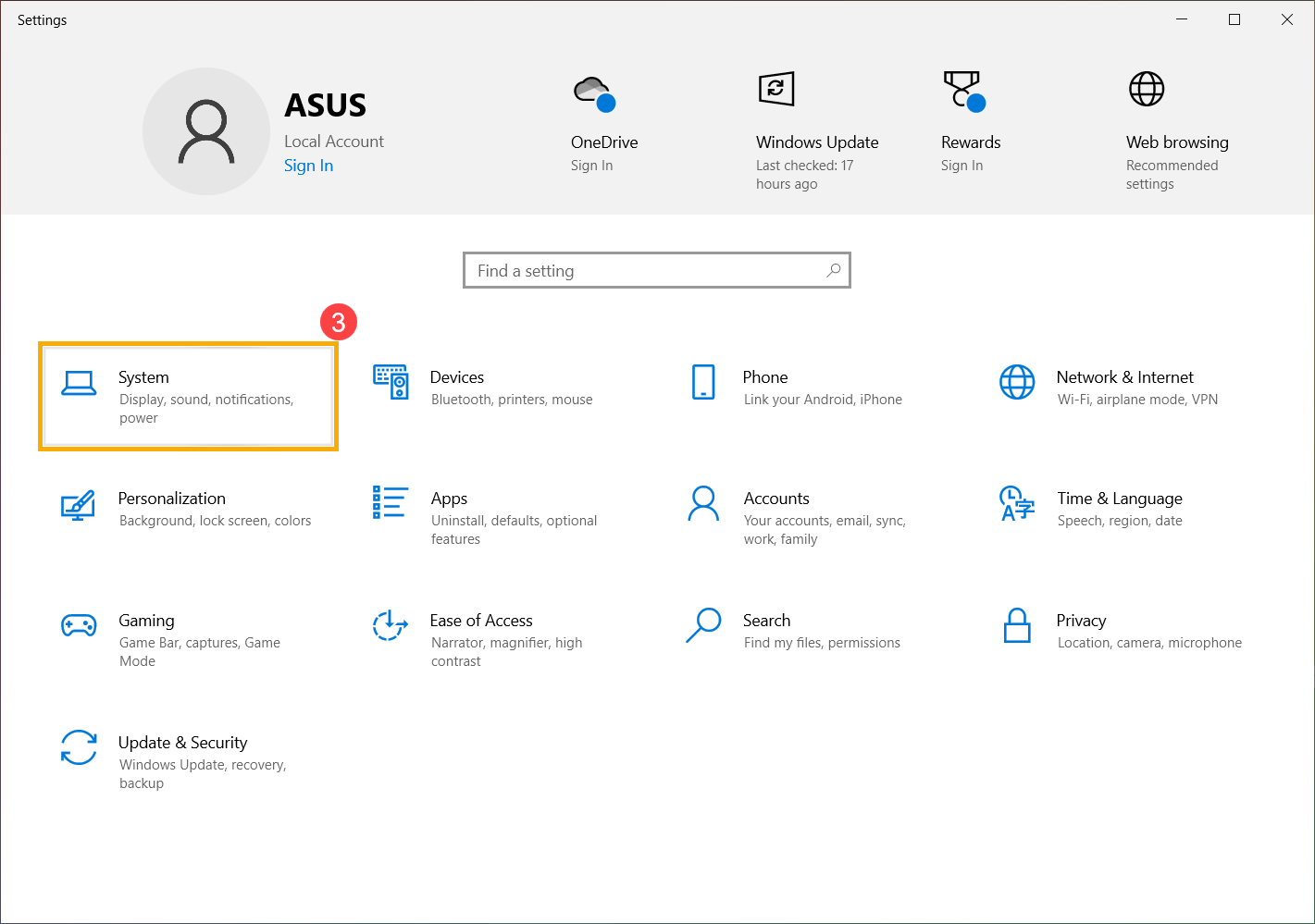
- Klik in Systeeminstellingen op [Tablet]④ en klik vervolgens op [Aanvullende tabletinstellingen wijzigen]⑤.
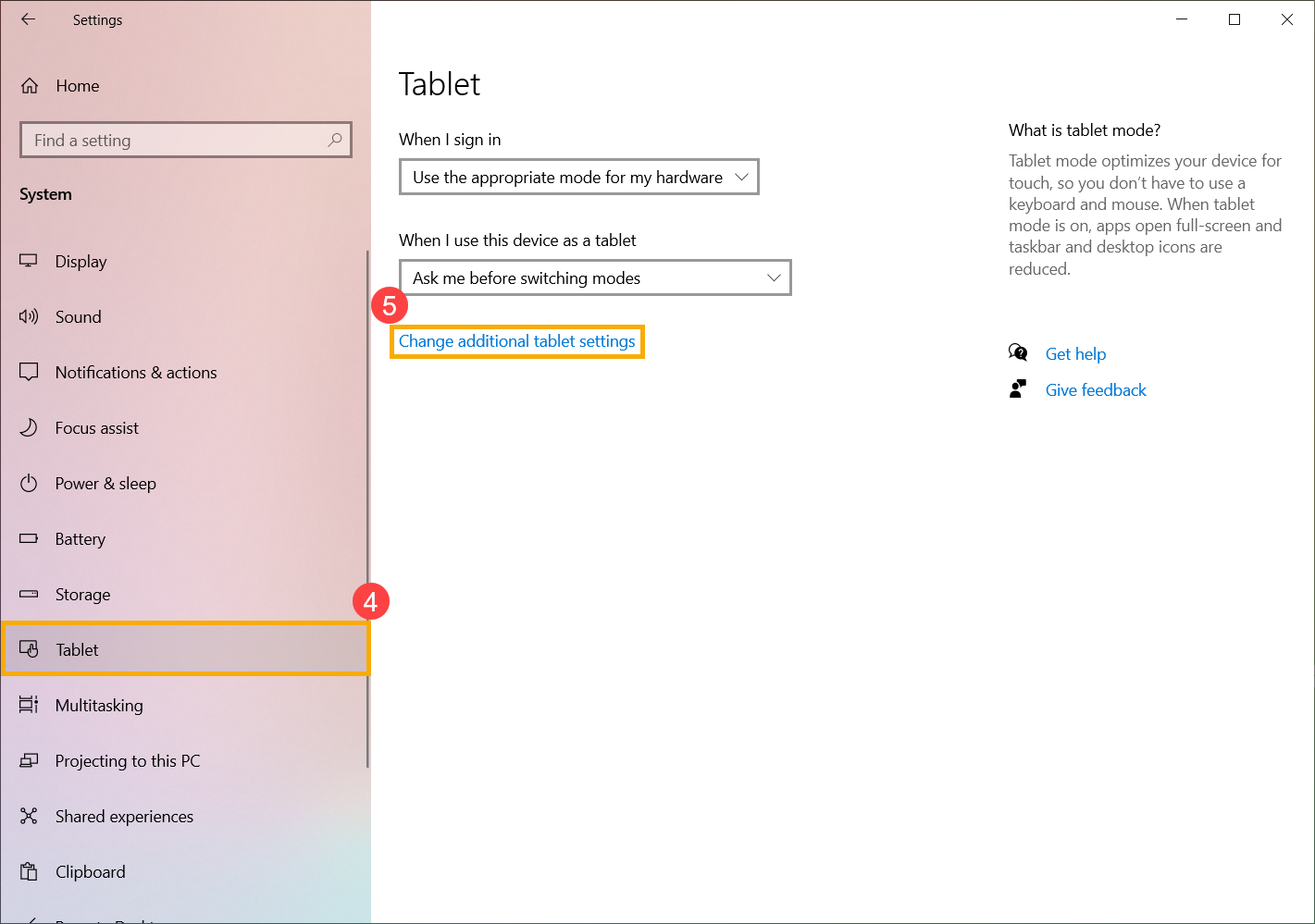
- Schakel de instelling [Tabletmodus] in of uit⑥ om schakelen tussen tabletmodus en desktopmodus.